在Windows 10正式發布以後,大家在浏覽網頁後可能不想讓其他人看到我們的浏覽記錄,但是每個浏覽器都會保存著自己的浏覽記錄以幫助大家找回相應的歷史浏覽,而Edge浏覽器該怎麼清除浏覽器的歷史記錄呢?下面小編就為大家講講Edge浏覽器怎麼清除浏覽記錄,以下提供兩種清除方法,具體如下:
方法一:
1、打開Microsoft Edge浏覽器,然後點擊如圖中的“中心”圖標
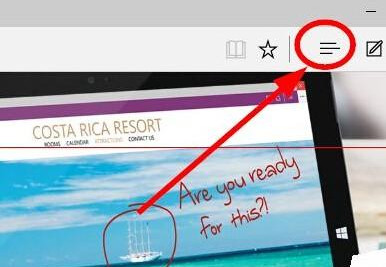
2、定位到“歷史記錄”圖標(如圖所示),然後點擊“清楚所有歷史記錄”
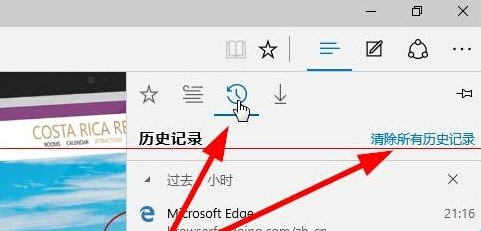
3、選中要刪除的歷史浏覽記錄,然後點擊“清除”按鈕,如果要徹底刪除所有記錄,可以把所有選項都勾上
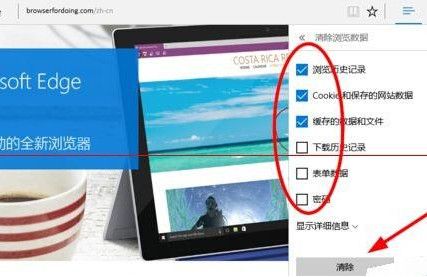
方法二:
1、在Edge浏覽器點擊右上角的“更多操作”按鈕,然後選擇“設置”
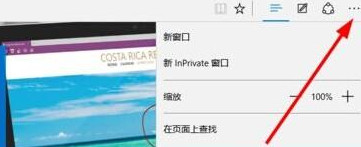
2、然後點擊[清除浏覽記錄]
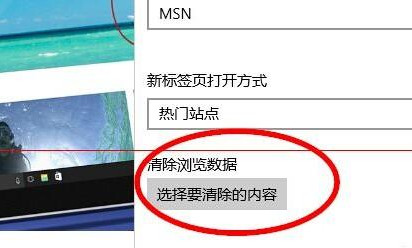
3、同樣選擇要刪除的記錄
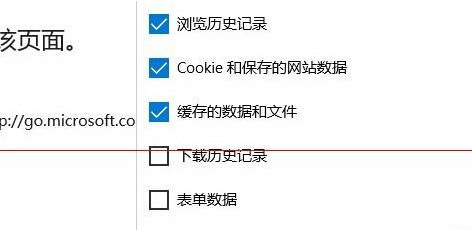
提醒:當你把歷史浏覽記錄清除後,將無法恢復,請謹慎操作!